华硕X452笔记本拥有500G硬盘容量和4G内存,性能级别的独立显卡让电脑运行得更快,深受用户们的喜爱。对于这款笔记本电脑,你知道如何使用U盘重装win10系统吗?假如你还不会,可以现在就跟着以下教程操作一遍。
准备工作:
8G以上的U盘一个,参考教程制作启动U盘:韩博士U盘启动盘制作图文教程
查询华硕X452笔记本电脑的启动热键,做好电脑系统盘重要文件的备份工作
具体步骤:
1.在需要重装系统的华硕X452笔记本电脑上插好U盘,开机后不断按下启动热键,直接在弹出的界面中选择usb模式回车。

2.电脑会弹出韩博士PE菜单选择项界面,直接选择第一项,最后按下回车键。
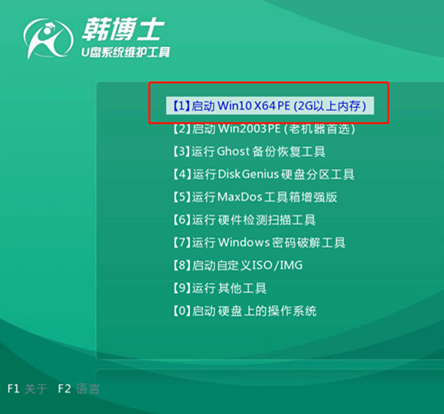
3.进入韩博士PE系统,接着韩博士会自动弹出装机工具界面,直接选择U盘下的win10系统文件,点击安装进入下一步操作。
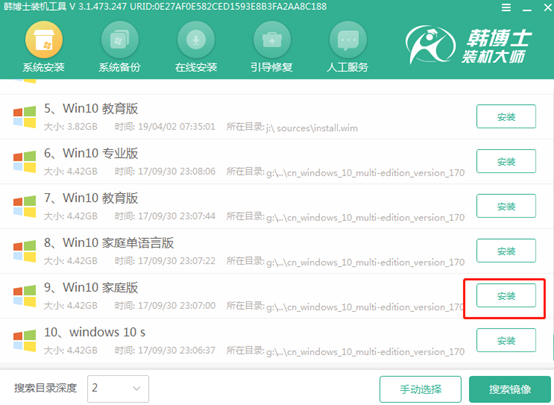
4.接着韩博士会自动进行重装win10系统,全程不需要手动操作。为了不影响部署环境,大家需要拔出U盘等外界设备,进入重启电脑操作。
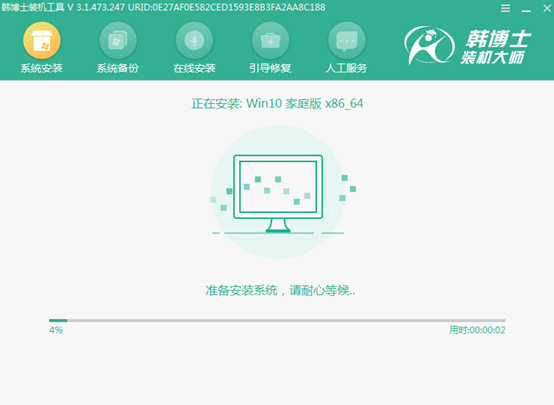
5.等待电脑自动进行部署,优化系统,最后进入全新win10系统界面。
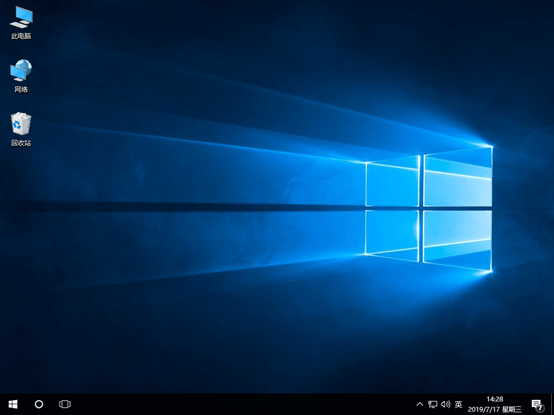
如果你觉得有需要的话,可以将此篇U盘重装win10系统教程收藏下来,下次就可以按照以上教程操作了。

